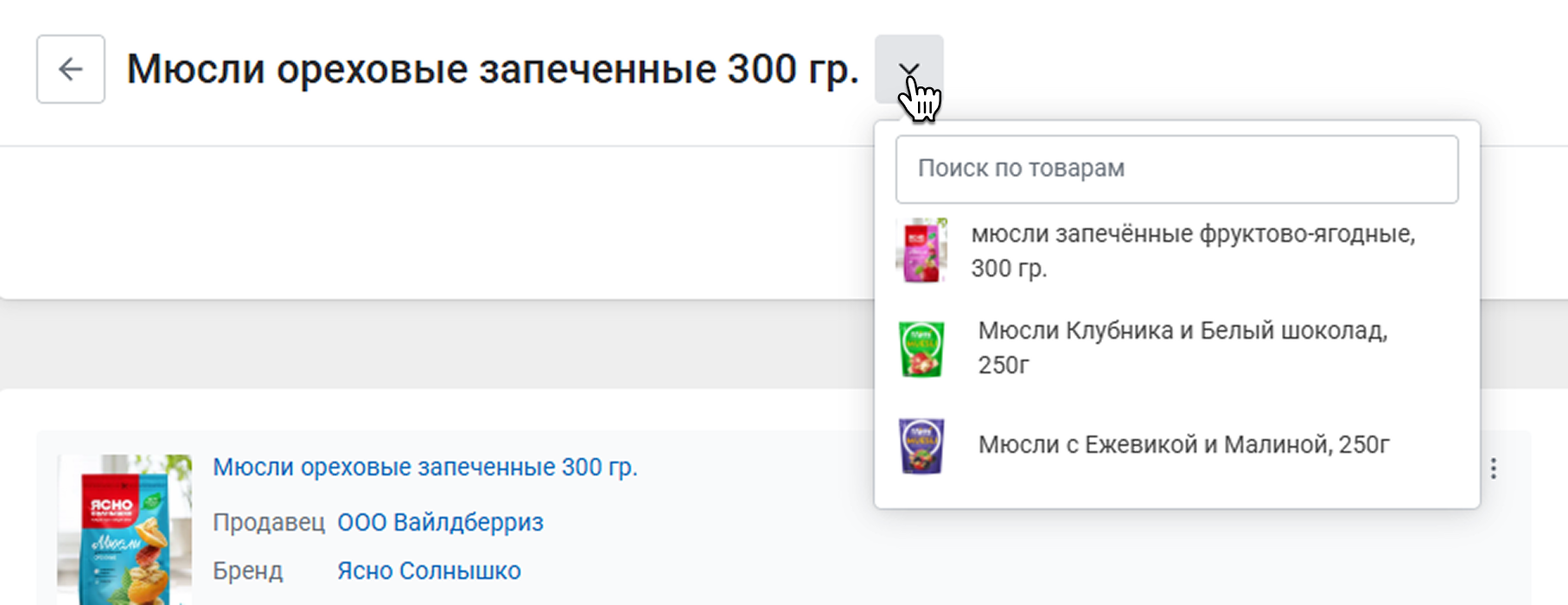Мониторинг позиций ежедневно обновляет точные данные о позициях товаров по любым запросам. Он помогает отслеживать как свои позиции в рейтинге, так и позиции конкурентов. Так вы сможете оценить эффективность поисковой оптимизации и улучшить среднюю позицию в поисковой выдаче.
¶ Как создать или отредактировать проект?
Чтобы начать отслеживать позиции, нужно создать проект. Нажмите Создать новый проект.

¶ Добавьте товары
Укажите название проекта. Вставьте в блок Черновик ссылки на товары или SKU.
В проект можно добавить до 100 товаров. Каждая ссылка или SKU должны быть с новой строки
Когда вы нажмете Добавить, заполнится список Отслеживаемые товары.
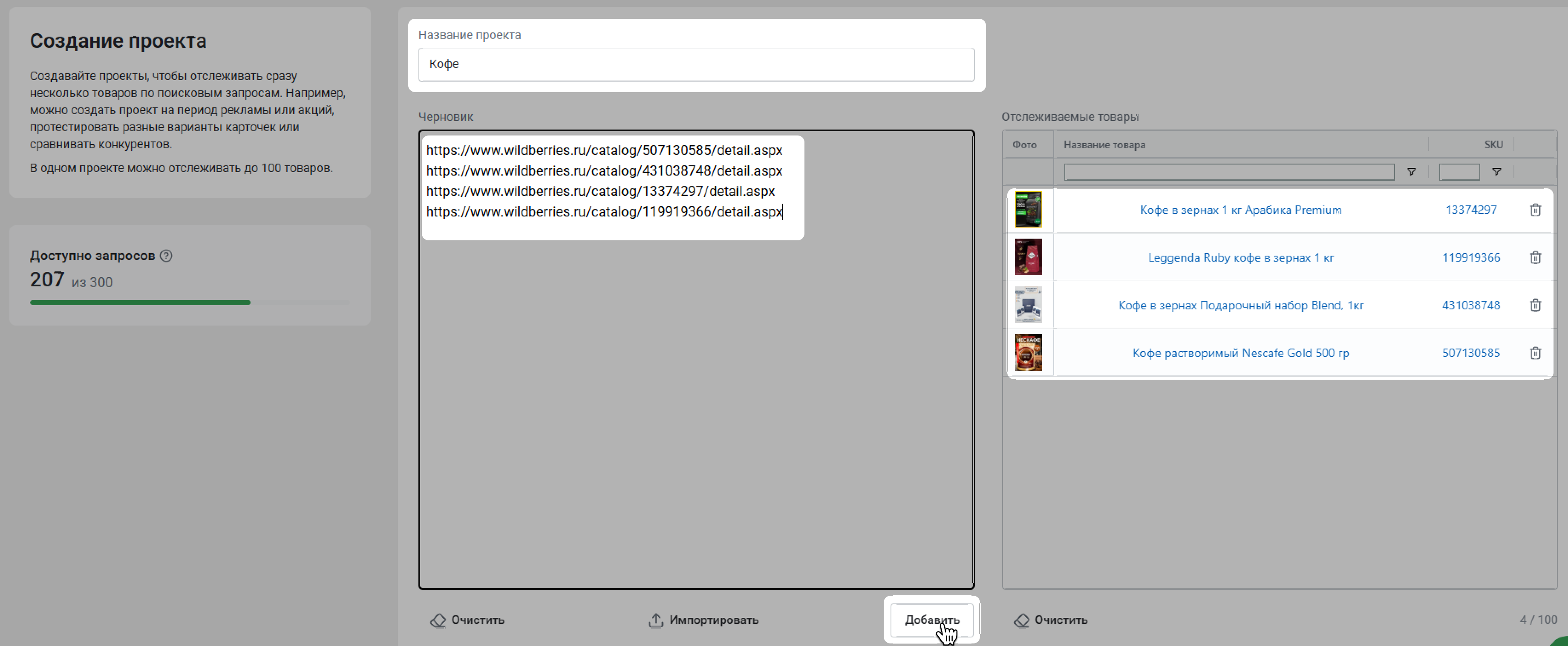
Товары можно импортировать из других проектов или текстовых файлов формата .csv .txt и размером не более 10 Мб. В файле должны быть только ссылки на товары или SKU.
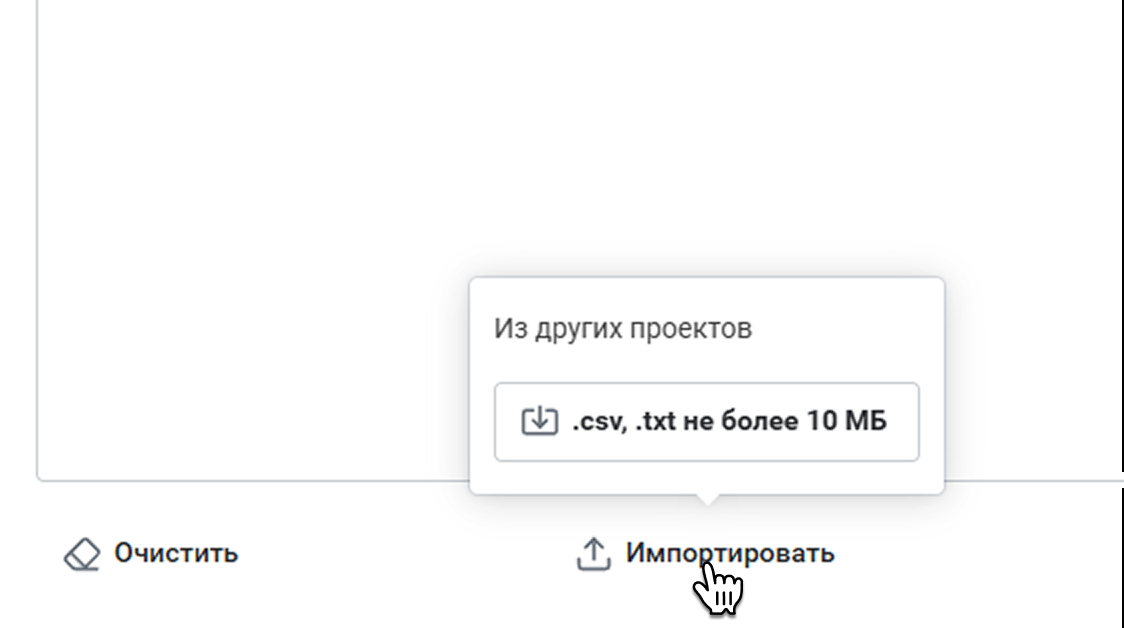
Если вы выберете Из других проектов, откроется окно со списком всех товаров, которые уже отслеживаются. В таблице будут: фото, название товара, SKU и проект – название последнего проекта, где отслеживается товар. Если товар отслеживается в нескольких проектах, будет указано их количество.
Отметьте нужные товары и нажмите Импортировать.
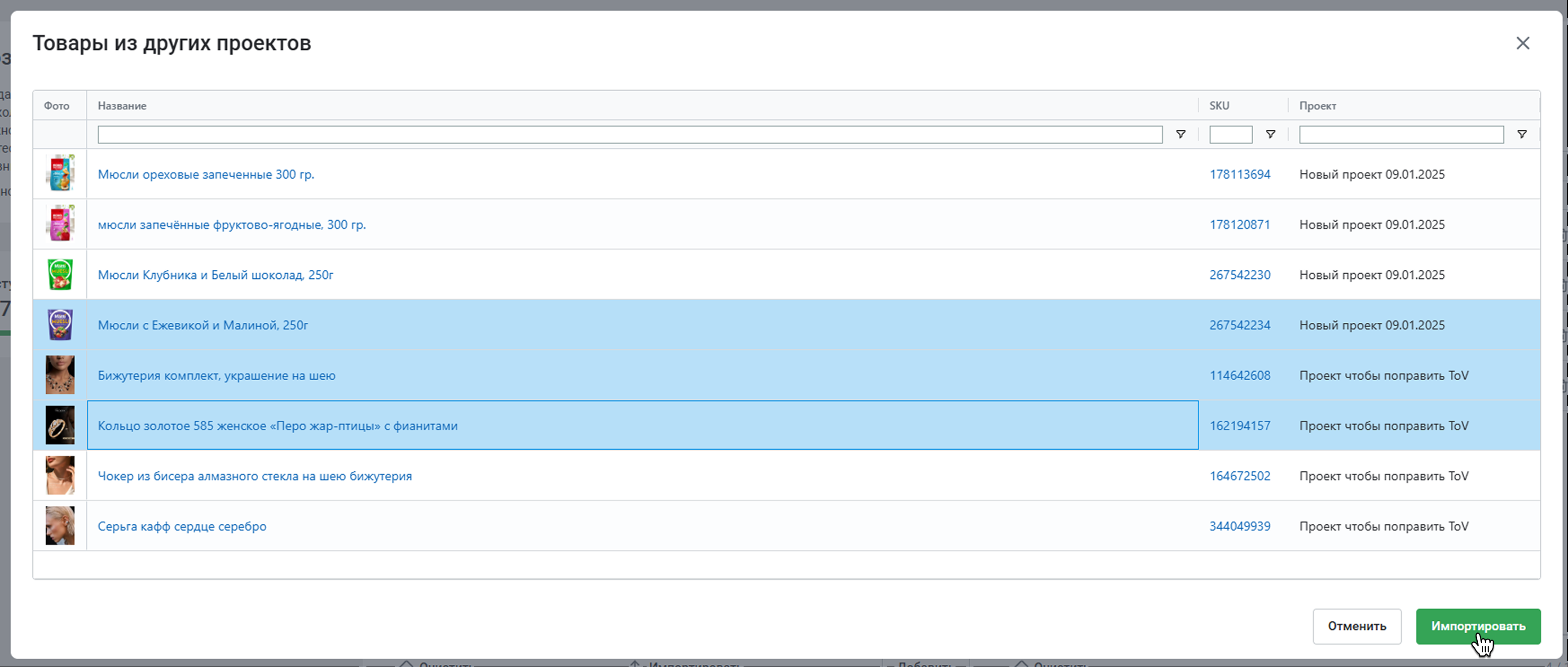
Товар можно удалить из проекта – для этого нажмите на иконку корзины. Чтобы убрать все товары, нажмите Очистить.
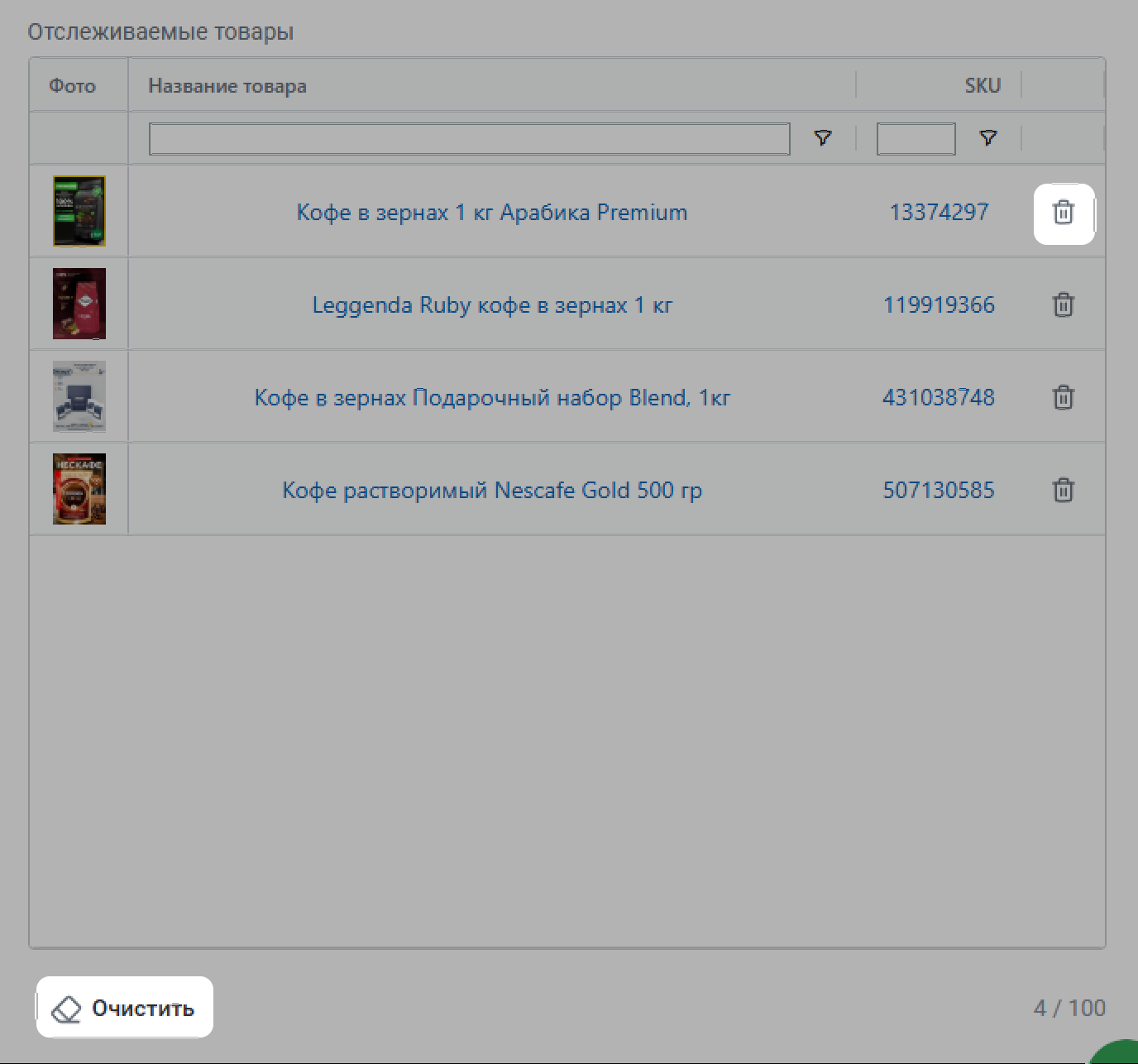
Вы можете фильтровать и сортировать список по названию товара и SKU.
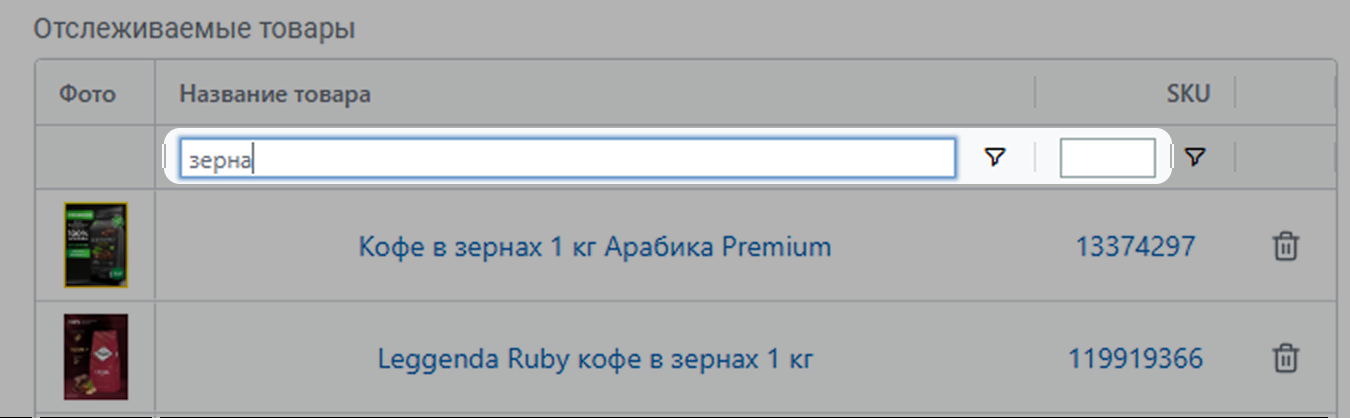
Когда список товаров будет готов, нажмите Далее.
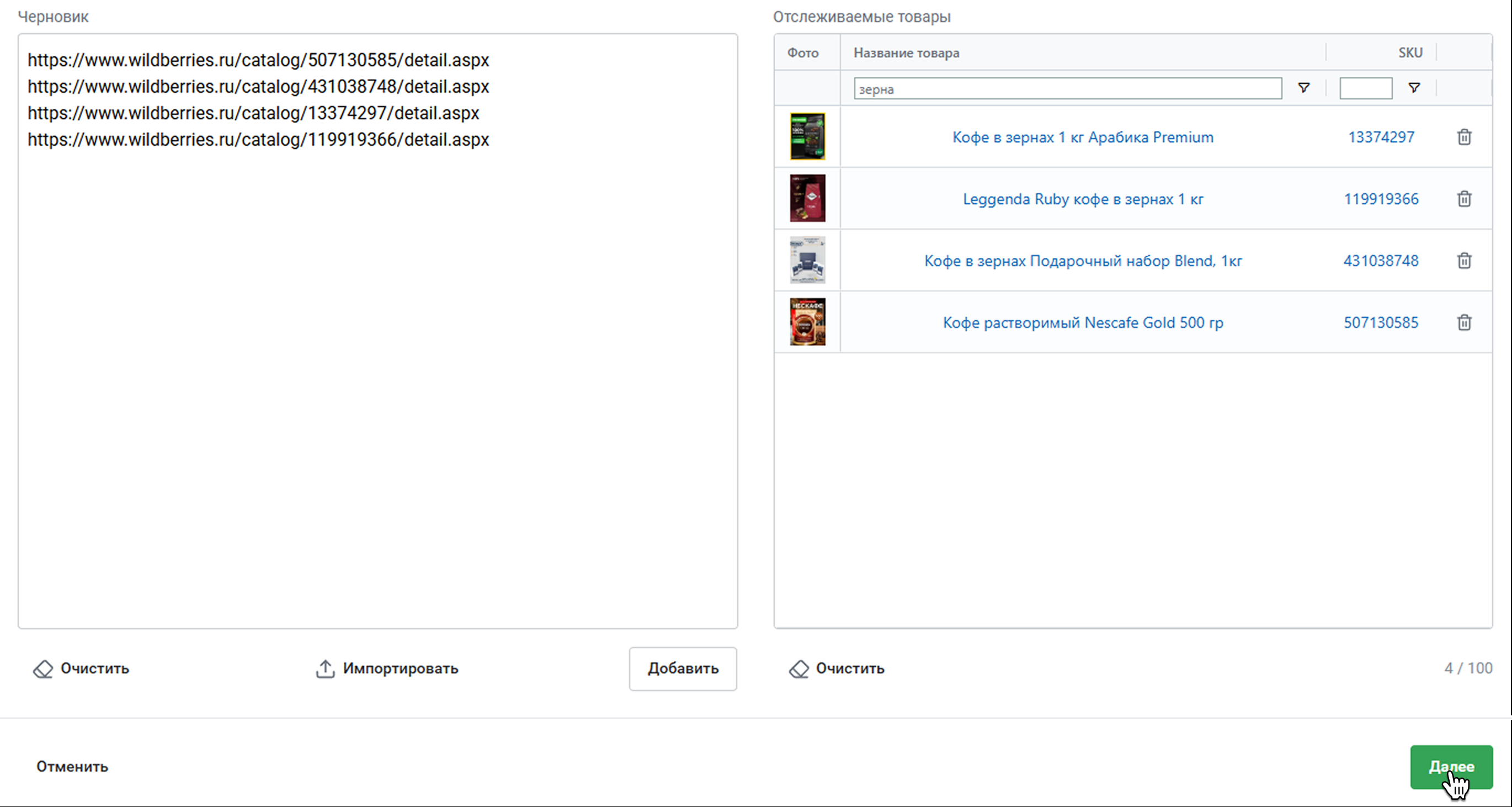
¶ Выберите запросы для отслеживания
Инструмент автоматически подберет 100 самых частотных запросов, по которым товары появлялись в выдаче. Они появятся в поле Черновик.
Запросы можно добавлять для всех товаров в проекте или для каждого товара отдельно. Если вы выберете опцию Отдельно для каждого товара, укажите нужный товар в выпадающем списке справа.
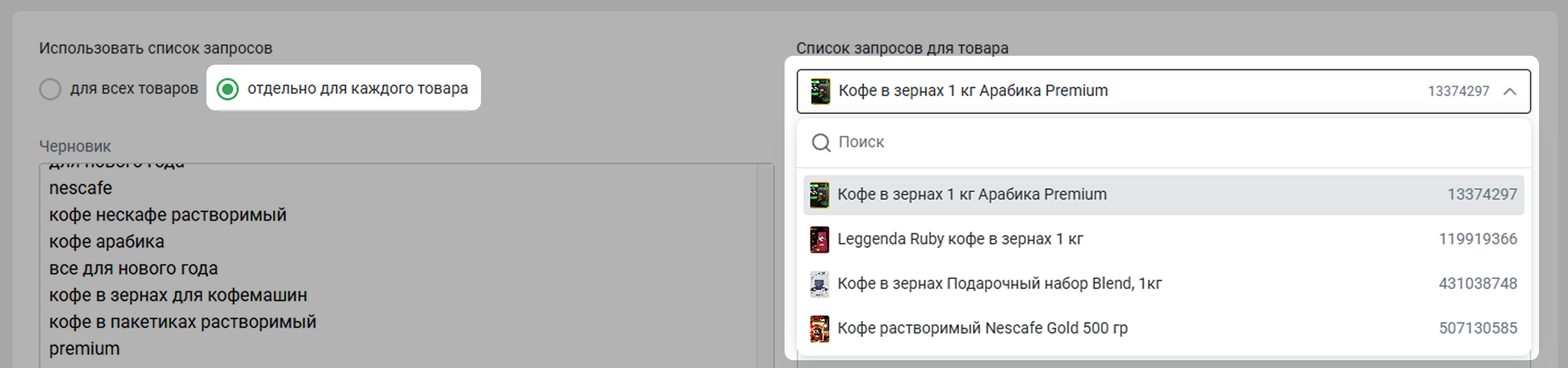
Вы можете импортировать запросы из других проектов или текстовых файлов. Текстовый файл должен быть формата .csv .txt и размером не более 10 Мб. В файле должны быть только запросы – каждый с новой строки.
Когда вы нажмете кнопку Добавить, заполнится список Отслеживаемые запросы.
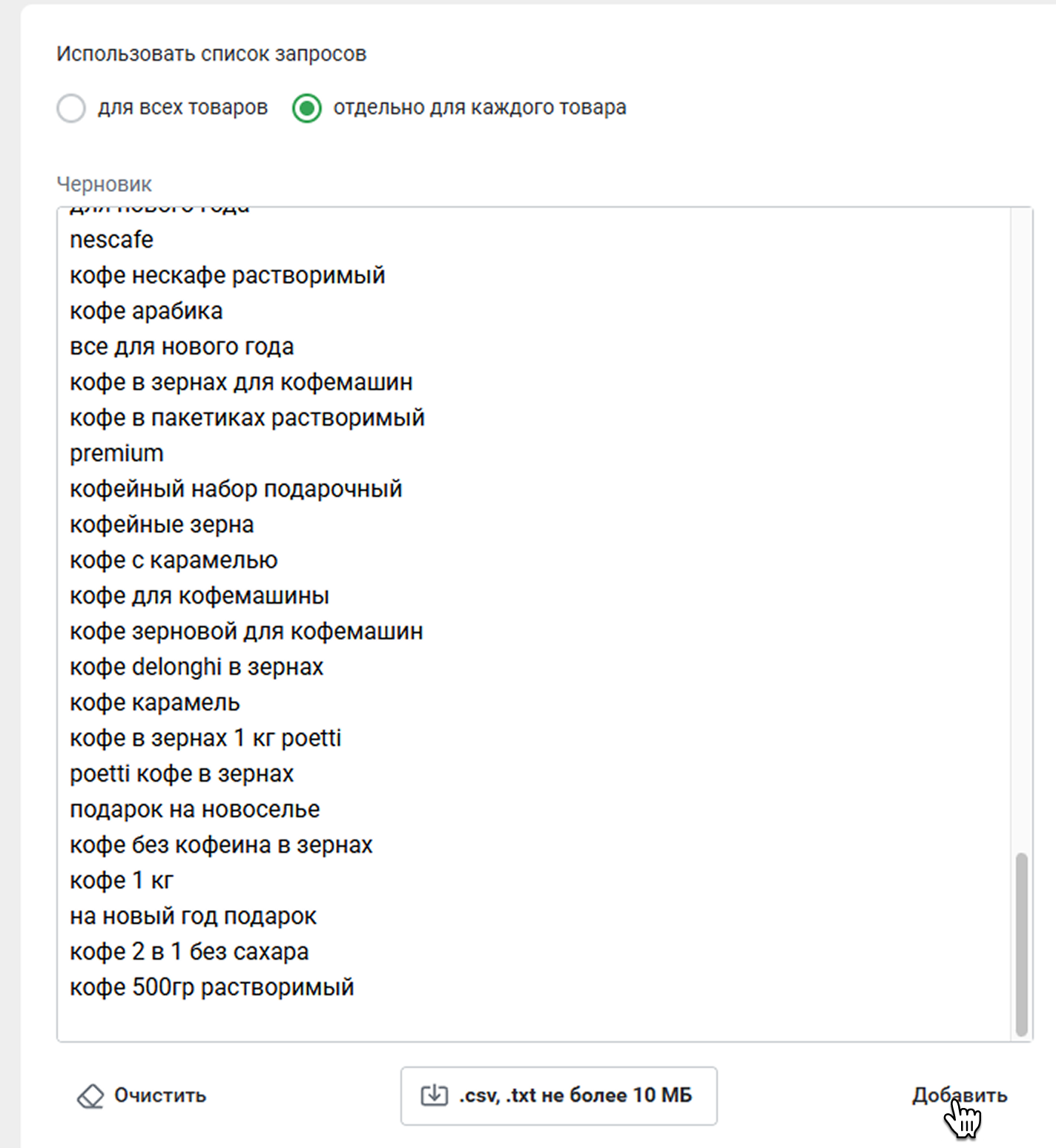
Общее количество запросов показано под таблицей. Лишний запрос можно удалить из списка – lля этого нажмите на корзину. Если хотите убрать все слова из списка, нажмите Очистить.
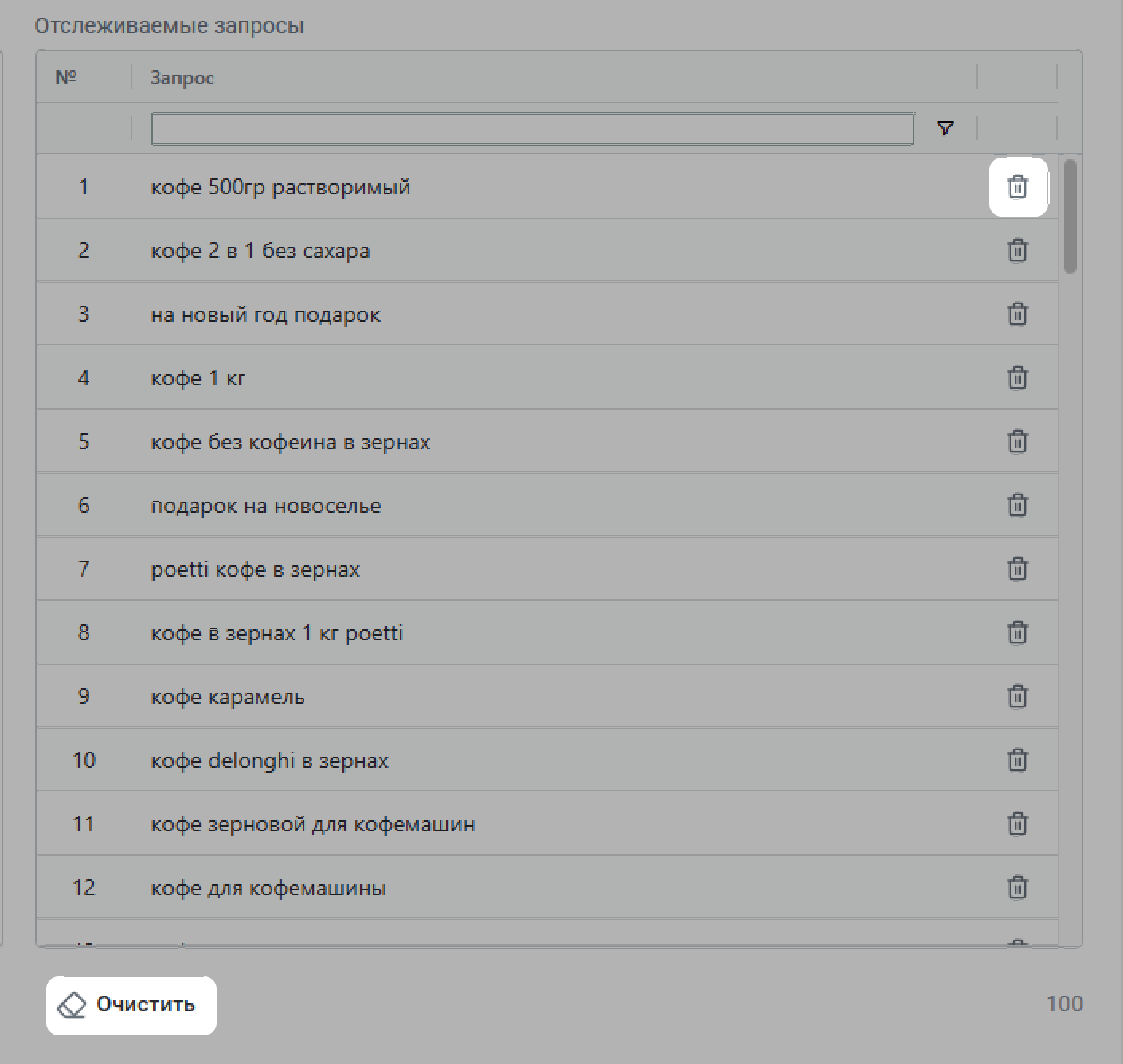
Вы можете фильтровать и сортировать список по запросам.
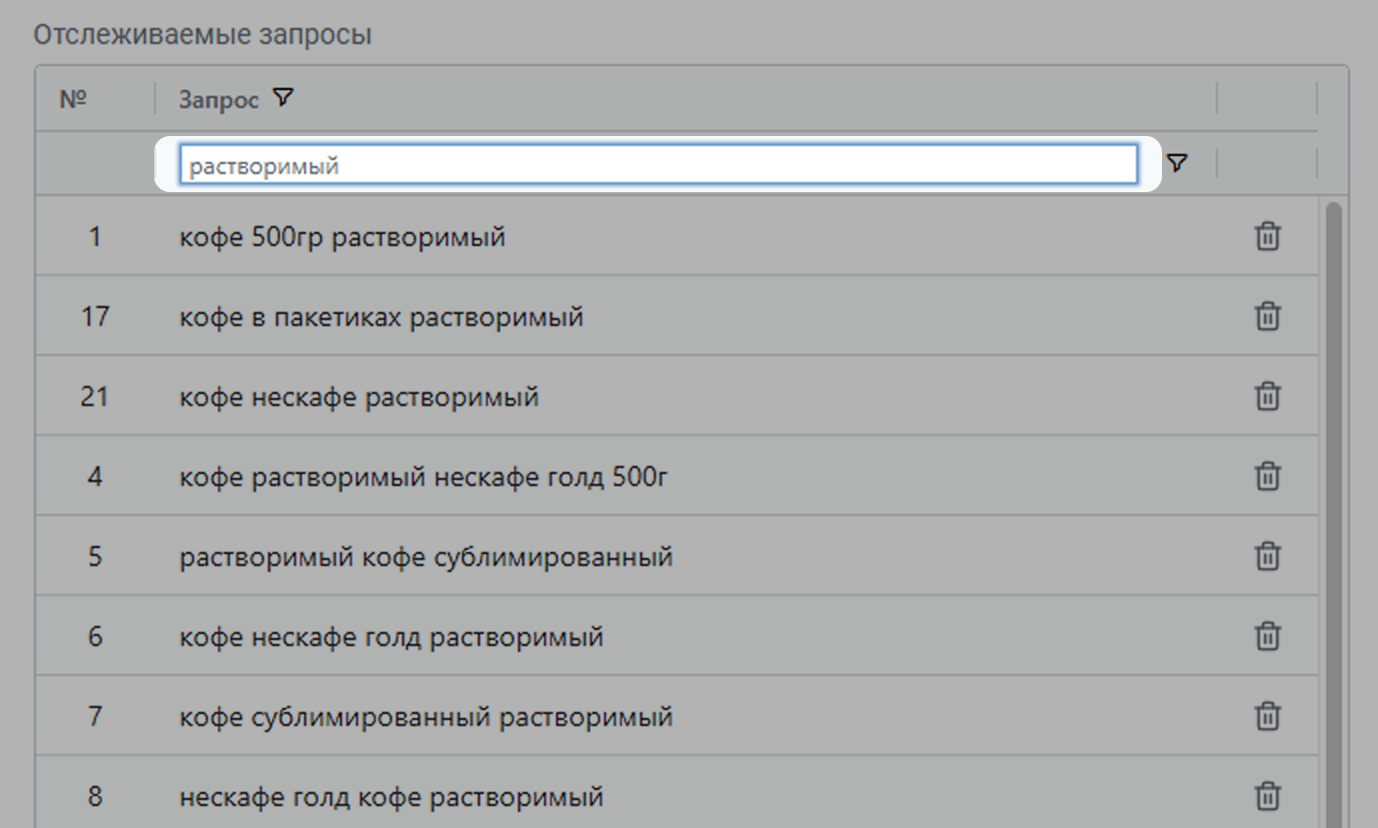
¶ Выберите регионы
Затем выберите регионы, в которых вы хотите отслеживать позиции товара в поисковой выдаче.
Должен быть выбран хотя бы один регион. По умолчанию это Москва

Когда все будет готово, нажмите Создать проект.
Данные в проекте могут появиться не сразу – нам нужно время, чтобы их собрать

¶ Список проектов
На главной странице собраны все добавленные проекты. Чтобы найти проект, введите его название в строку поиска.
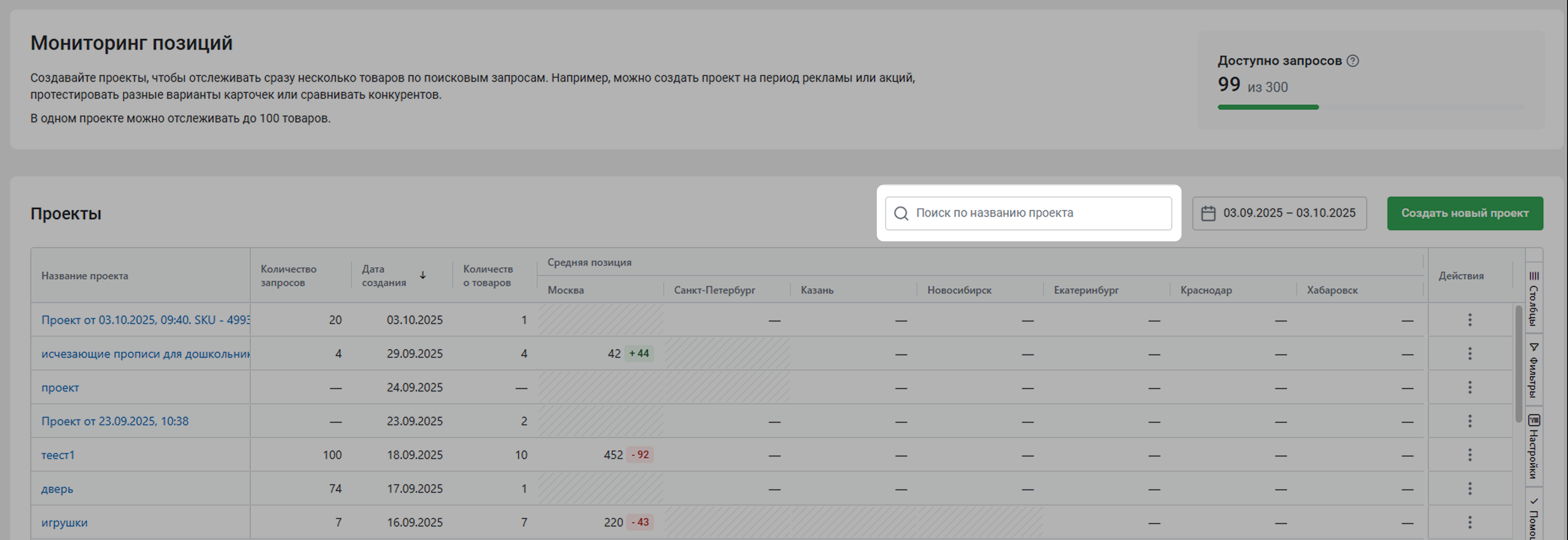
¶ Лимиты
В правом верхнем углу отображается количество запросов, которые можно отслеживать.
Отслеживание регионов расходует лимиты. Например, если вы выберете 4 региона и добавите в проект 100 запросов – спишется 400 лимитов
Всего можно отслеживать до 300 запросов. Если этого недостаточно, их можно докупить. О том, как это сделать, можно прочитать в статье Лимиты в модулях MPSTATS.
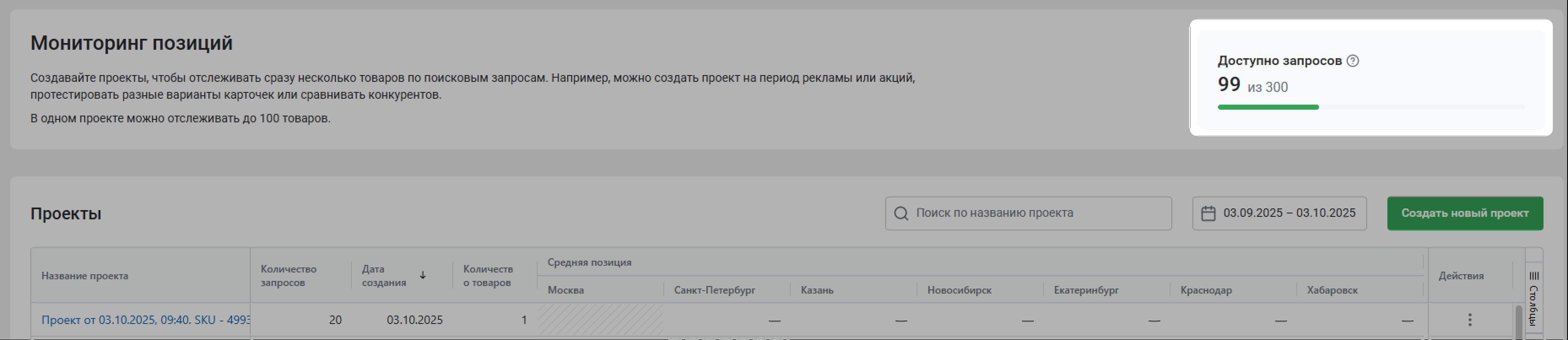
¶ Настройка отчета
Чтобы настроить период анализа данных, нажмите на поле с иконкой календаря. Выберите нужный период и нажмите Применить.
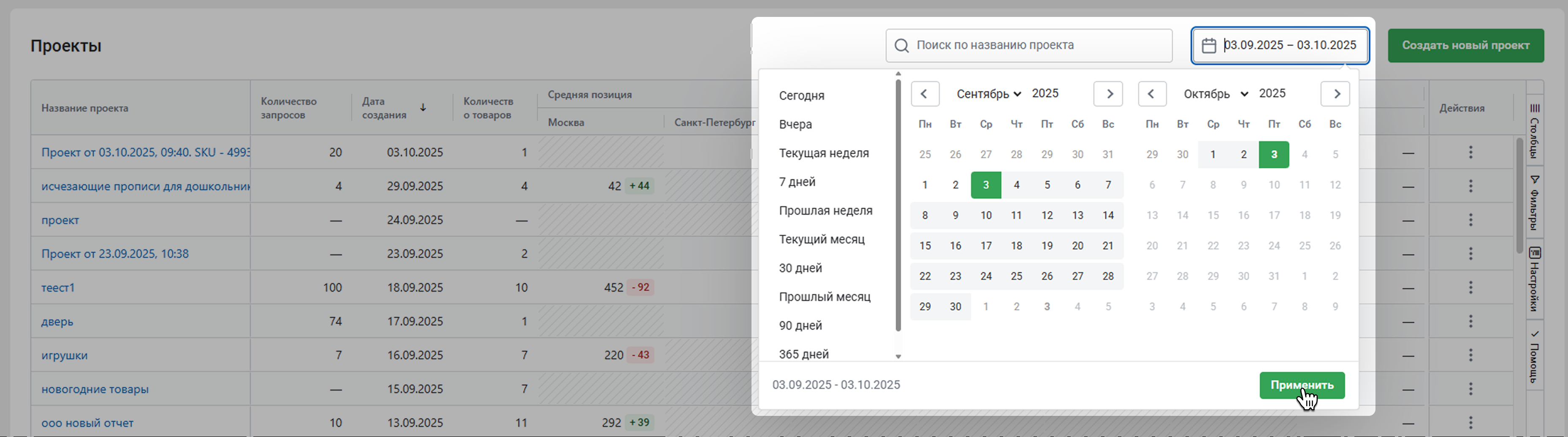
Период можно выбрать в списке слева от календаря.
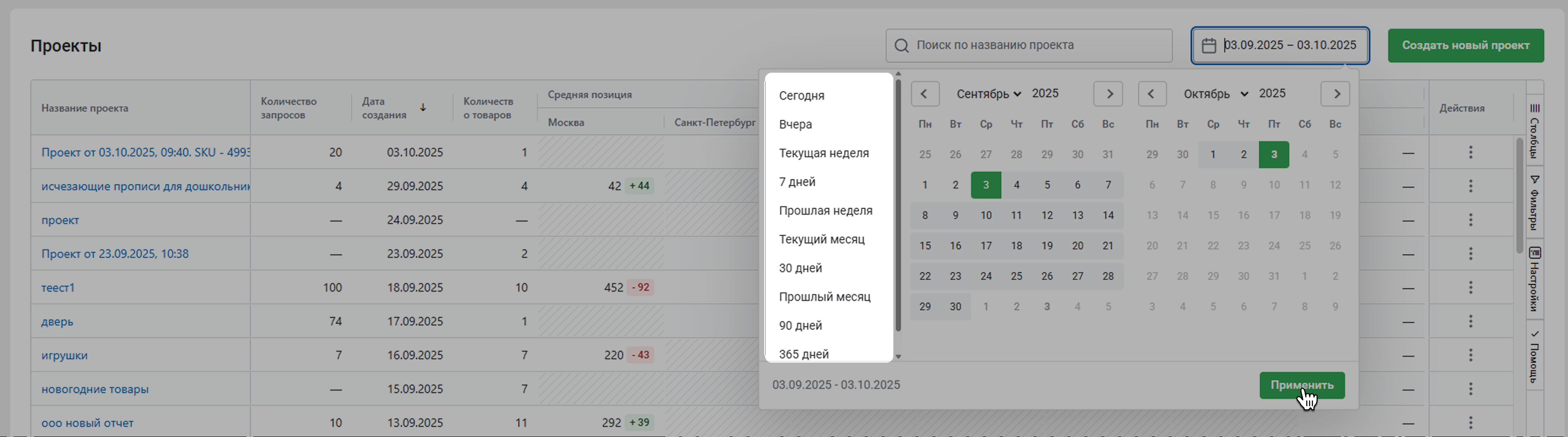
Доступные временные промежутки:
- сегодня
- вчера
- текущая неделя
- 7 дней – последние 7 дней. Например, сегодня 11.09.23. Вы увидите статистику с 04.09.23 по 11.09.23
- прошлая неделя
- текущий месяц – период с первого числа месяца по текущий момент
- 30 дней – последние 30 дней
- прошлый месяц
- 90 дней – последние 90 дней
- 365 дней – последний год
Если вы хотите посмотреть статистику за сегодня, сервис покажет частичные данные. Это связано с тем, что алгоритм не может точно посчитать данные, пока день не закончился. Поэтому если вы выберете период, в который входит текущий день, то для расчетов будут использованы данные от предыдущего дня
В таблице с проектами вы найдете:
- название проекта
- количество запросов, которое вы отслеживаете в проекте
- дату создания проекта
- среднюю видимость по всем семи регионам: Москва, Санкт-Петербург, Казань, Новосибирск, Екатеринбург, Краснодар, Хабаровск
- количество регионов в отслеживании
- количество товаров в отслеживании
Если вы нажмете на иконку с тремя точками, то сможете отредактировать, скачать в формате XLSX или удалить проект.

Данных может не быть в двух случаях:
1. Регион не отслеживается в проекте – тогда в таблице будет прочерк

2. Не успели собрать данные – тогда ячейка будет заштрихована

¶ Список товаров в проекте
Нажмите на название проекта, чтобы открыть список отслеживаемых товаров.
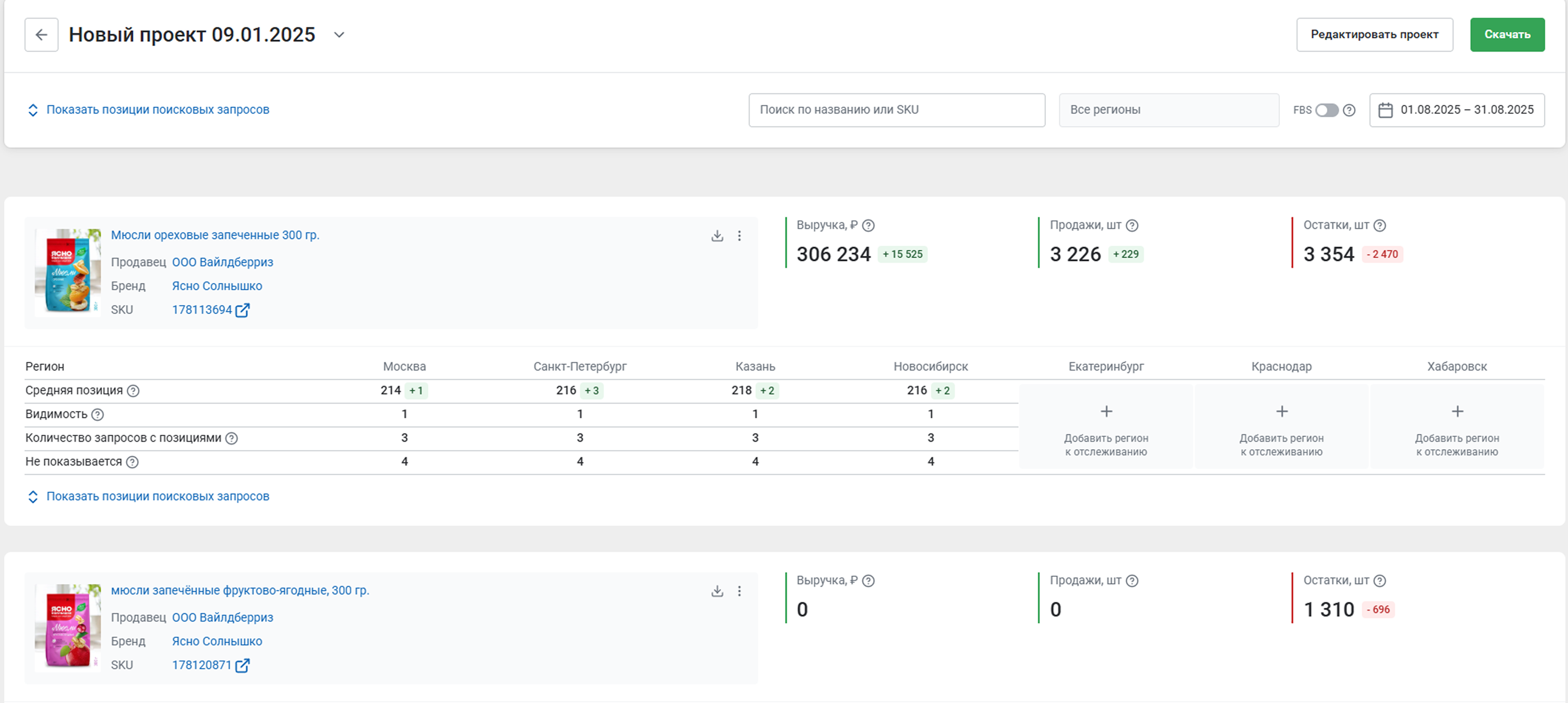
Показываем основную информацию о товарах:
- Фото товара
- Название – если вы нажмете на него, то перейдете на страницу с детальной информацией по товару
- Продавец – если вы нажмете на него, то перейдете в отчет по продавцу
- Бренд – если вы нажмете на него, то перейдете в отчет по бренду
- SKU – если вы нажмете на него, то перейдете на страницу карточки товара на Wildberries
- Данные о товаре из внешней аналитики: выручка, продажи и остатки товара за выбранный период
Если вы нажмете на иконку из трех точек, вы сможете отредактировать ключевые слова для товара, переместить его в другой проект или удалить из проекта.
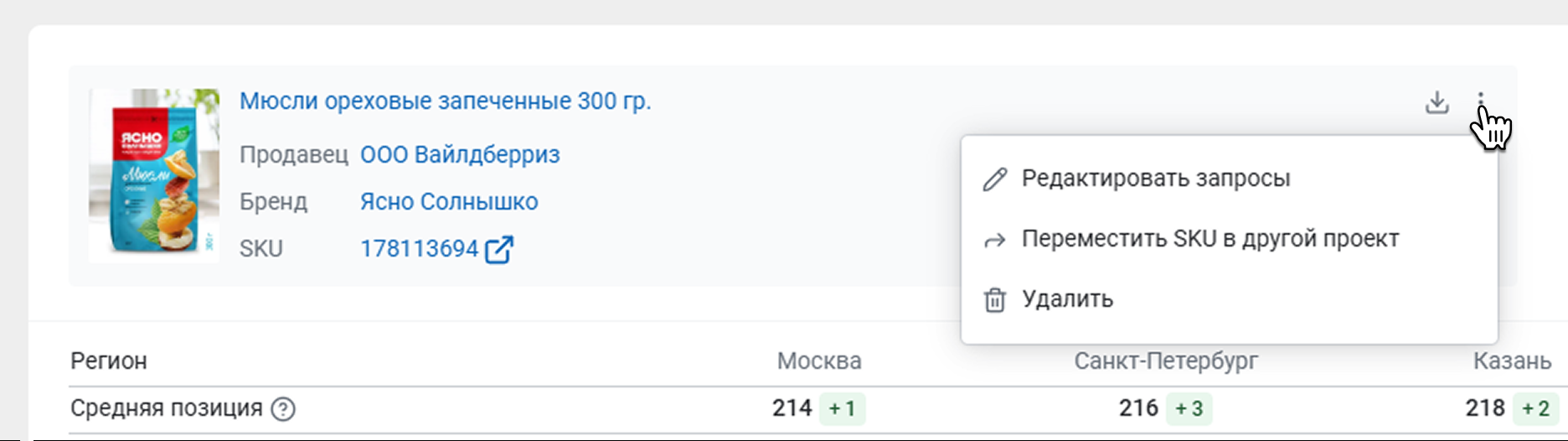
Если вы нажмете на иконку скачивания, загрузится отчет по этому товару в формате XLSX.
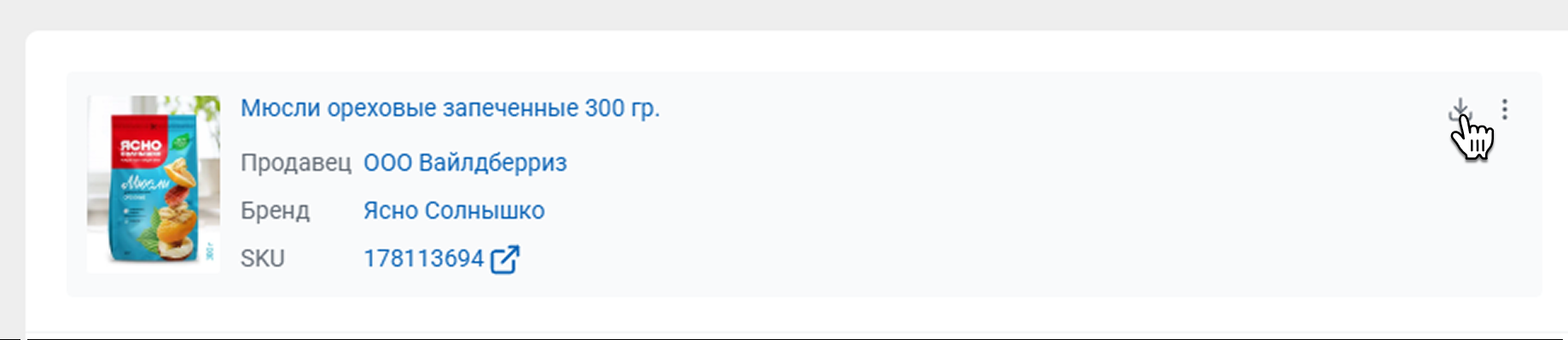
В таблице ниже есть данные о товаре:
- Cредняя позиция в регионе по всем запросам в проекте – чем оно меньше, тем выше товар встречается в поисковой выдаче
- Видимость – количество запросов, в которых товар показывался на первой странице выдачи (выше 100 позиции) в последний день выбранного периода
- Количество запросов с позициями – число запросов, по которым товар был в поисковой выдаче
- Количество запросов, по которым товар не показывается – число запросов с позициями дальше 1000 (10 страница поисковой выдачи)
Эти данные можно просматривать по всем отслеживаемым регионам.
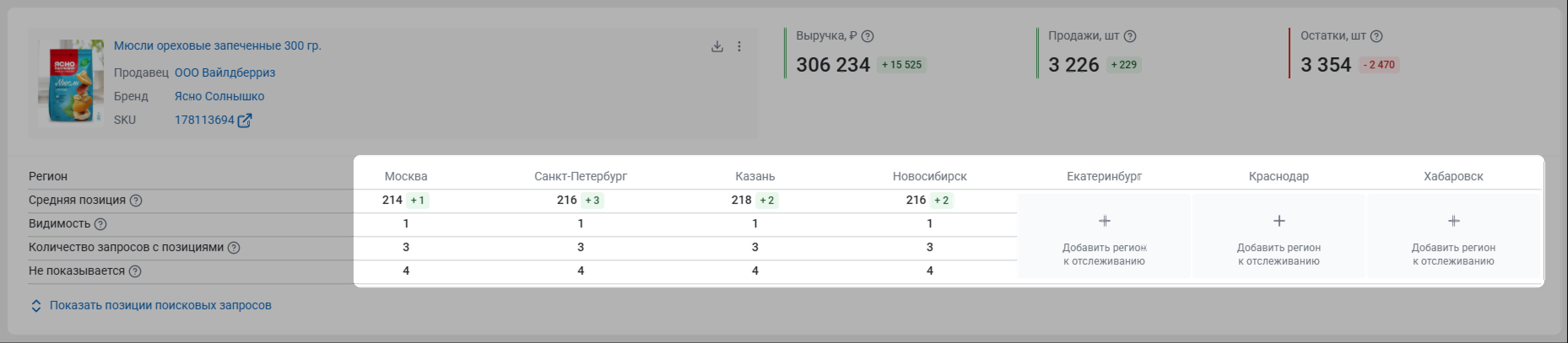
Данных в таблице может не быть в двух случаях:
- Не успели собрать данные
- Регион не отслеживается в проекте. Нажмите на плюс, чтобы добавить регион к отслеживанию
¶ Позиции поисковых запросов
Позиции поисковых запросов можно отслеживать в таблице под каждым товаром. Чтобы раскрыть ее, нажмите Показать позиции поисковых запросов.
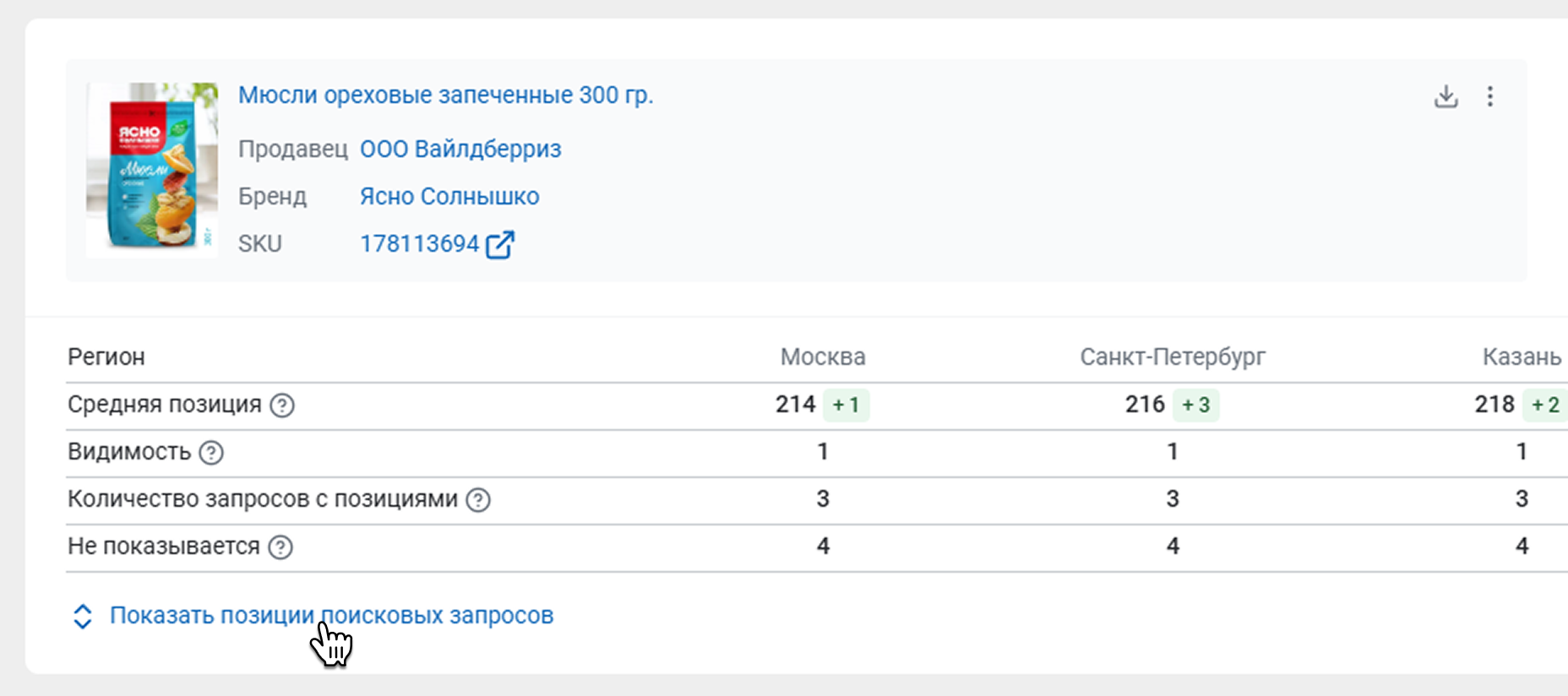
По умолчанию показываем позиции по всем регионам, настроенным в проекте. Но вы можете выбрать конкретный в выпадающем списке.
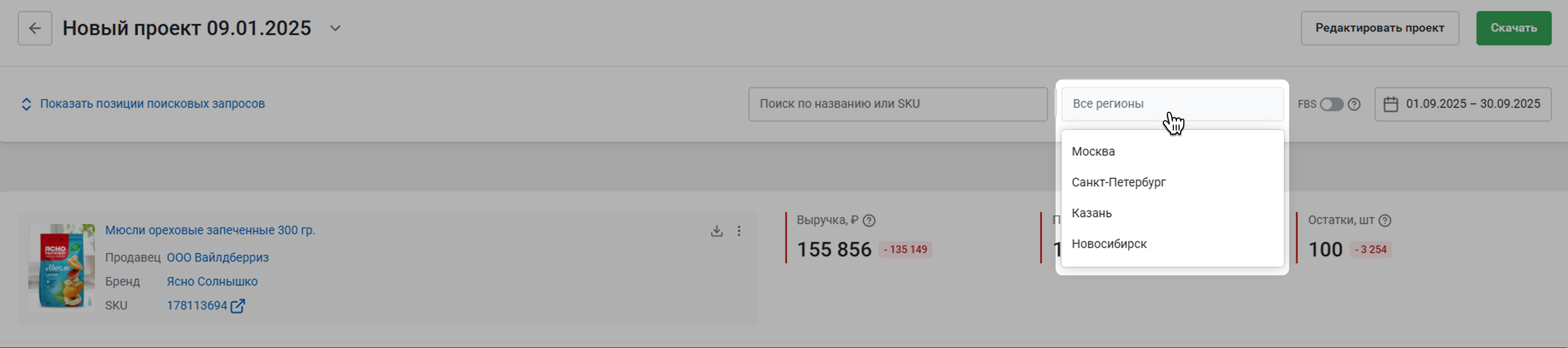
Что есть в таблице:
- Поисковые запросы. Если вы нажмете на запрос, то перейдете на Wildberries и увидите выдачу по нему. Если хотите удалить запрос из отслеживания, наведите на него мышкой и нажмите на иконку с корзиной
- Кластер WB, в который входит запрос. Нажмите на название кластера, чтобы перейти на Wildberries и посмотреть выдачу по нему
- Частота кластера – общая частота всех запросов, которые входят в кластер. Ее всегда показываем за период в 30 дней
- Частота WB – сколько раз пользователи вводили такой поисковый запрос на площадке за 30 дней
- Результаты WB – количество товаров в выдаче Wildberries по запросу
Если вы смотрите несколько регионов сразу – в правой части таблицы покажем позиции товара в первый и последний день выбранного периода. Если смотрите один регион – покажем статистику за все дни выбранного периода. Первая дата в отчете – дата создания отслеживания.
Каждая ячейка содержит актуальную позицию и изменение с предыдущим днем. Если товар был встречен в типе рекламы Единая ставка (автоматическая рекламная кампания), ячейка будет выделена светло-голубым цветом. Если товар показывался в рекламе типа Ручная ставка (Аукцион), ячейка будет выделена темно-голубым цветом.
С 16.09.2025 Wildberries не передает данные о ставках и типе рекламы. Но участие товара в рекламе и позиции карточки показываем, как и раньше
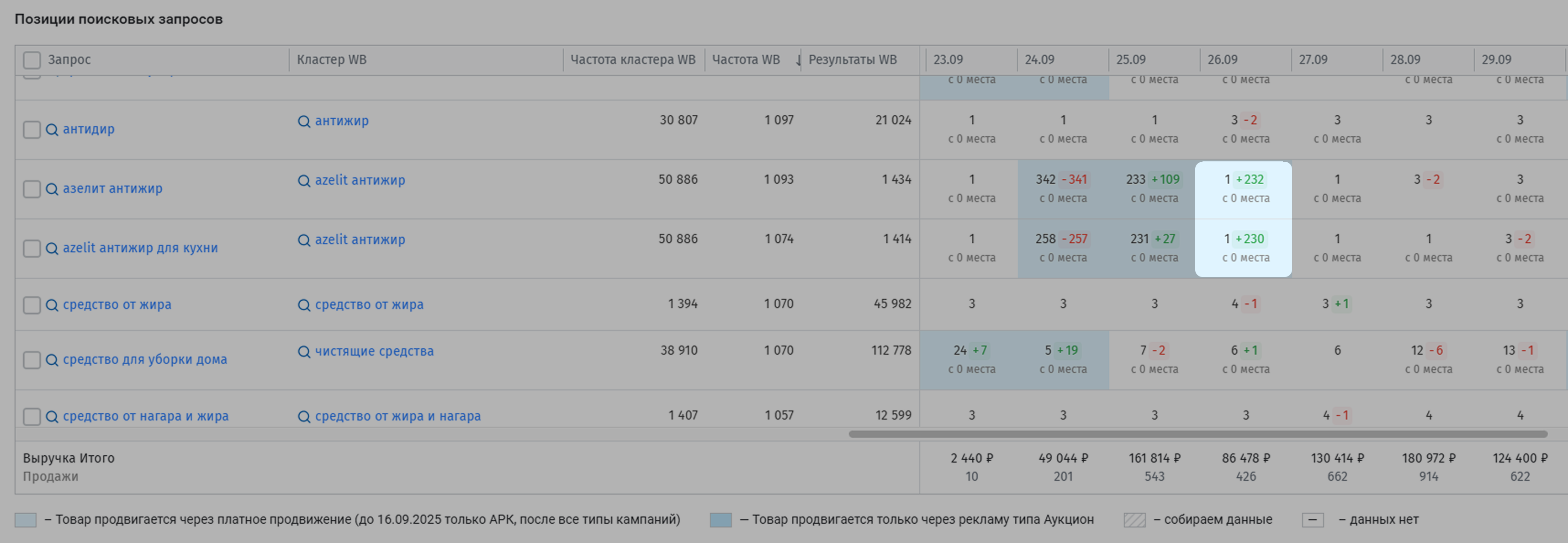
Данных в таблице может не быть в 2 случаях:
- Не успели собрать данные – тогда ячейка будет заштрихована
- Запрос не отслеживается в проекте за выбранный период – тогда в таблице будет прочерк
¶ Переключение между проектами
Если вы нажмете на стрелочку рядом с названием проекта, откроется список всех проектов и поиск – так вы сможете быстро переключаться между ними.
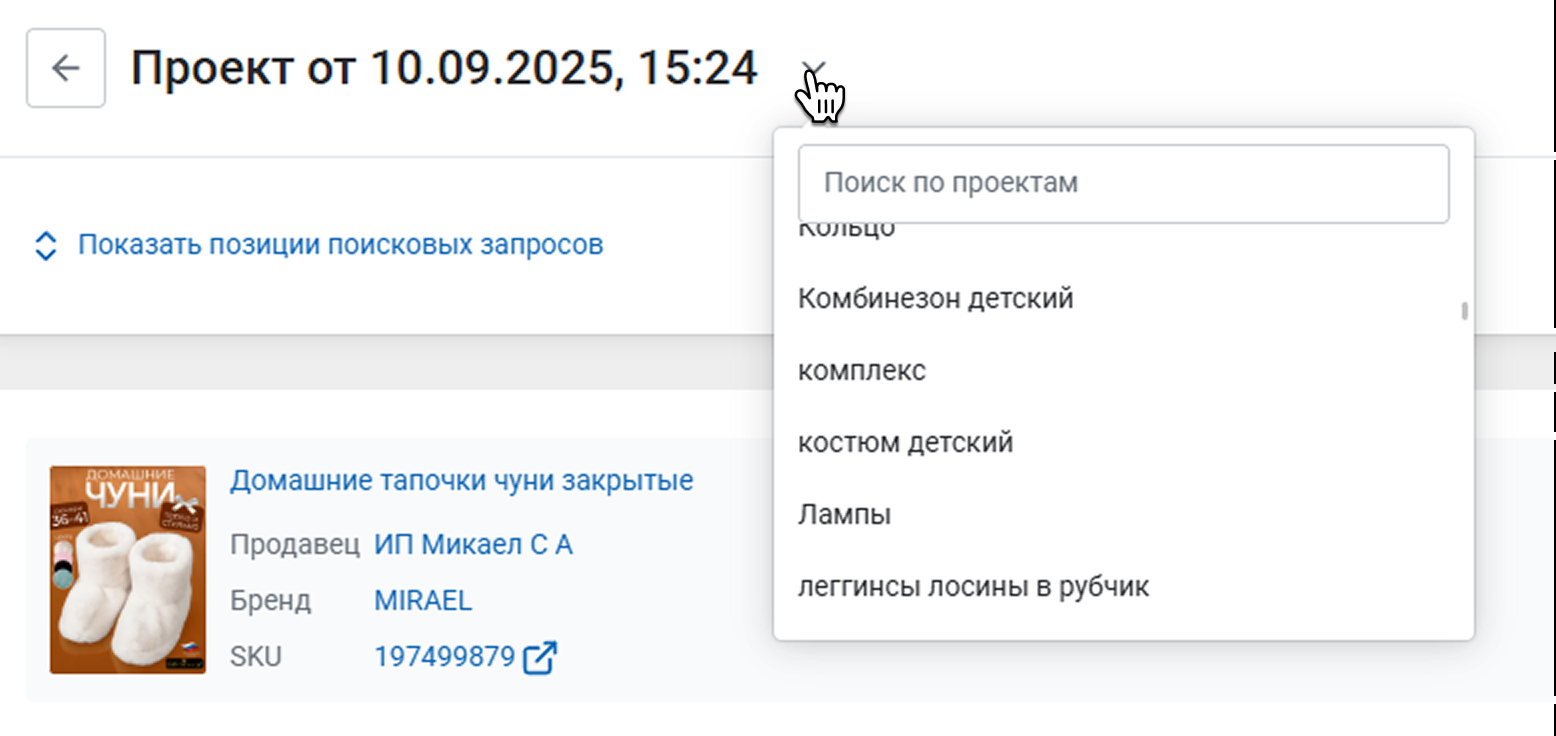
¶ Как фильтровать данные в проекте?
Вы можете искать товары в проекте по названию или SKU.
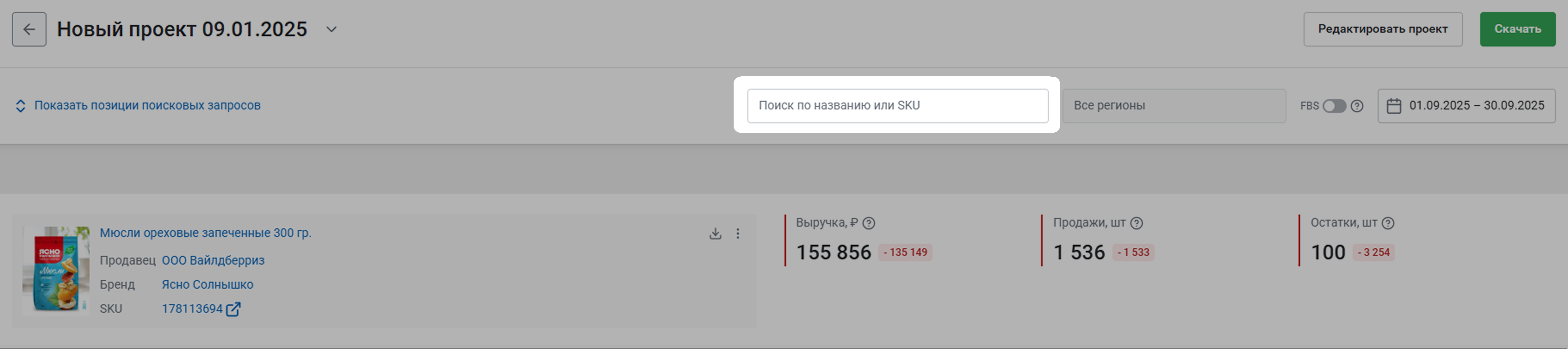
Выберите, как сформировать отчет: с учетом FBO (продажи со склада маркетплейса) или FBS (продажи со склада продавца).
Данные по FBS могут быть неточными, потому что продавец указывает остатки товара самостоятельно и может ошибиться
Если вы активируете переключатель FBS, количество товаров будет отображаться полностью (и по FBO, и по FBS), но статистика продаж, выручки и остатков отображается только по FBS.

Чтобы настроить период отображения данных, нажмите на поле с иконкой календаря. Выберите нужный период и нажмите Применить.
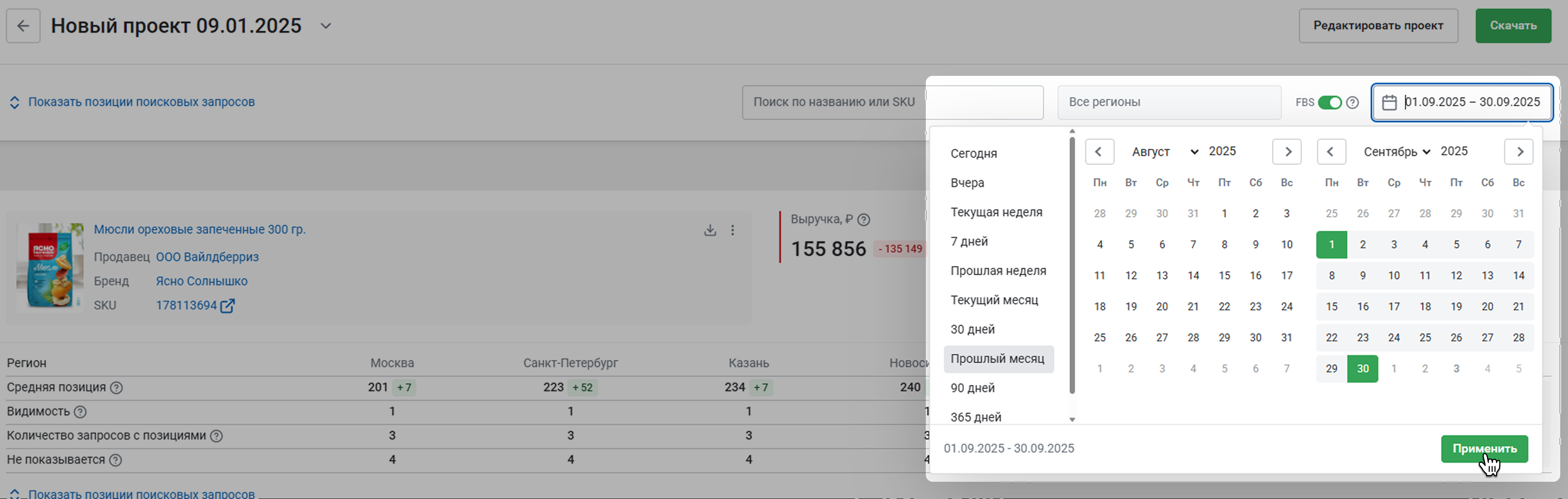
Вы можете выбрать период в списке слева от календаря. Здесь доступны те же временные отрезки, что и в общем списке проектов.
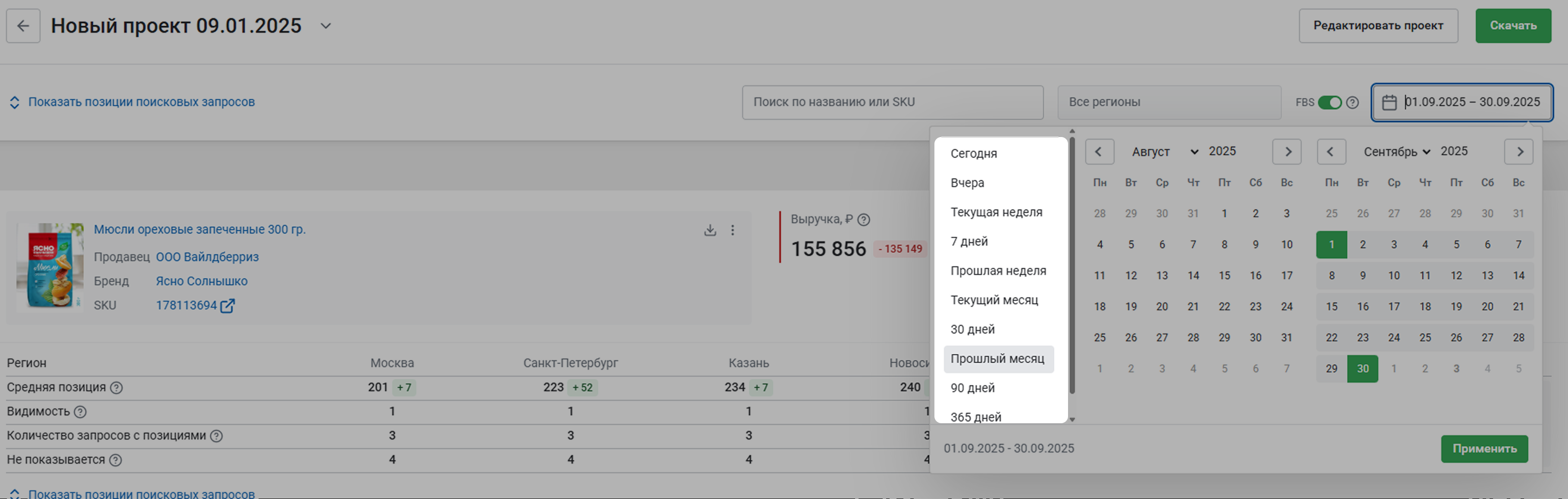
¶ Страница товара
Если вы нажмете на название товара в проекте, то попадете на страницу с детальной информацией по этому товару.
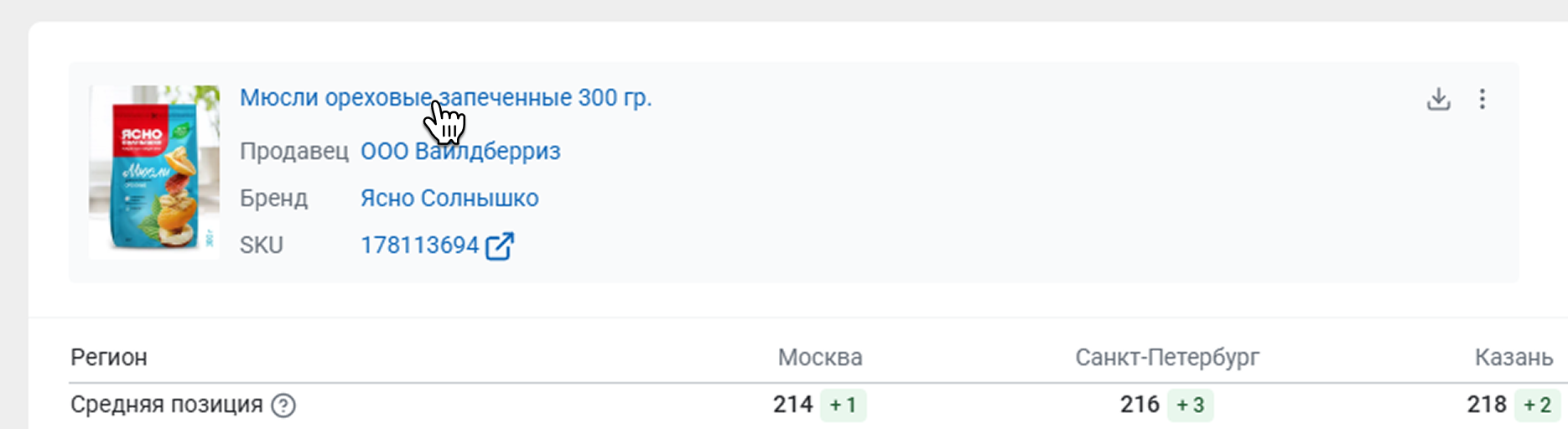
Здесь продублирована основная информация о товаре из проекта.
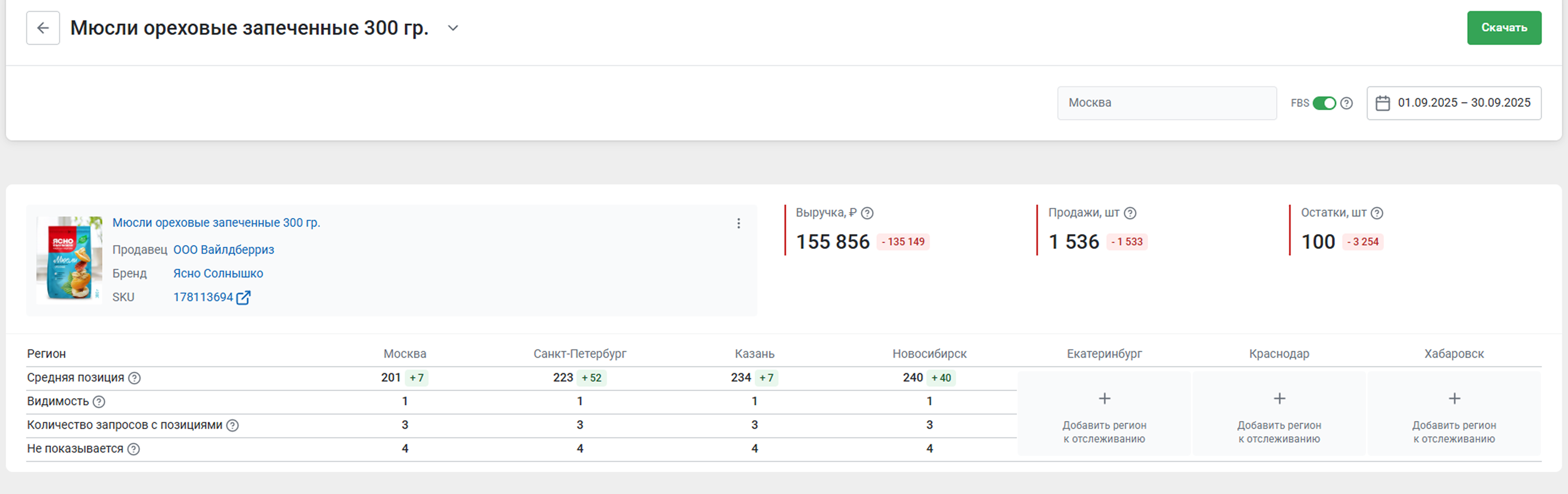
Ниже в таблице показана детальная информация о позициях товара. Если вы смотрите данные по конкретному региону – можно посмотреть динамику позиций на графике. Для этого отметьте интересующие вас запросы галочками в таблице.
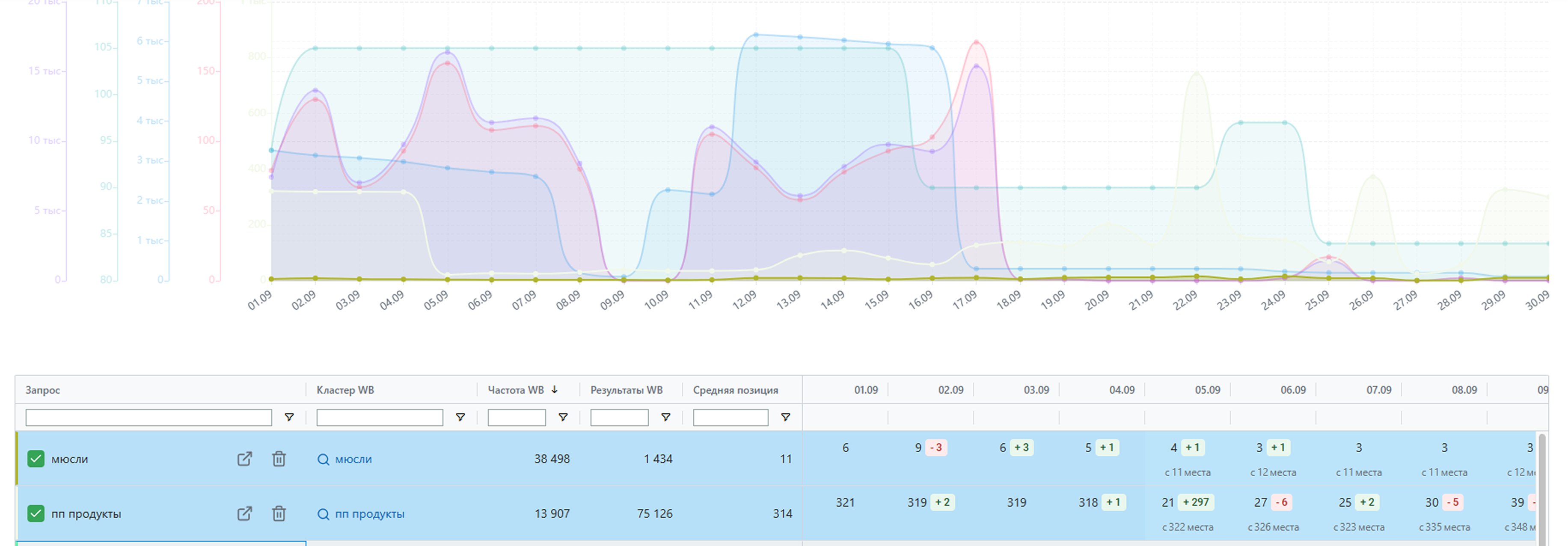
Чтобы загрузить данные таблицы, нажмите Скачать.

Вы можете переключаться между товарами проекта. Для этого нажмите на стрелочку рядом с названием товара. Товары в нем можно искать по названию. Нажмите на товар, чтобы перейти к отчету по нему.